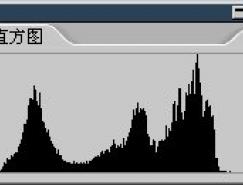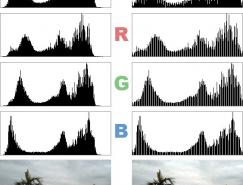調整數碼照片的目的是為了在拍攝不足的前提下做些彌補,追求的是接近真實的畫面效果。 現在我們來講解一些用曲線來調整數碼照片的實例。開始前先復習一下曲線和直方圖中色階的內容。
在曲線調整中,按照數學平面坐標系來看,向下移動可以看作是Y軸方向的減少,向上移動可以看作是Y軸方向增加,往左移動是X軸減少,往右移動是X軸增加。那么從以前的幾種改變端點的操作中,我們可以得出下列結論。
1:以RGB綜合通道來說,如果縮短兩個端點在Y軸方向上的距離(將高光端點在Y軸減少,或將暗調端點在Y軸增加),會導致直方圖中像素的亮度范圍變得狹窄,各種顏色的變化范圍也小,對比程度下降。過度調整將使圖像變得灰蒙蒙的。如下2圖。
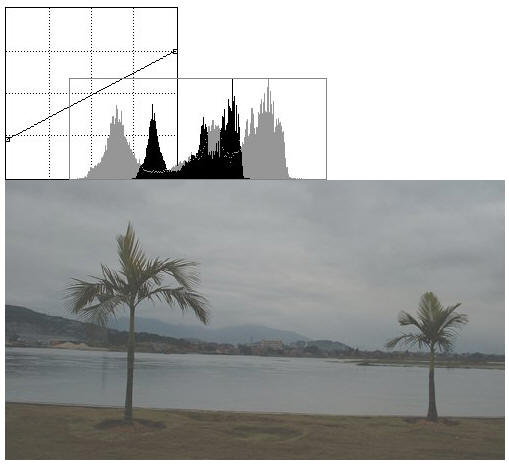
2:以RGB綜合通道來說,如果縮短兩個端點在X軸方向上的距離(將高光端點在X軸減少,或將暗調端點在X軸增加),會導致直方圖中像素亮度范圍被拉長。過度調整將使大量像素聚集于0和255處而丟失中間調。畫面極亮極暗,顏色對比強烈。如下2圖。
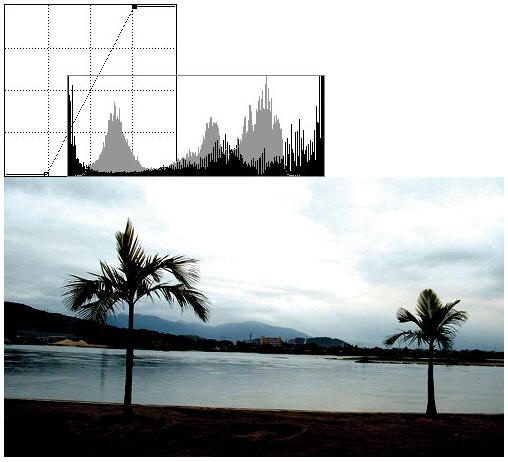
3:以單獨的RGB通道來說,過度降低高光,或過度升高暗調,都會對整體亮度造成限制。使整體亮度最高值低于255,或最低值高于0。如下圖,過度降低藍色通道的高光影響了整體亮度的上限,在亮度直方圖靠近右端的地方出現了類似一刀切的效果。

大部分的數碼相機,都很難拍攝到充足的亮度范圍,尤其是暗調。這是因為,由于電流的雜波干擾使得感光電子元件對黑色的感應不平穩,常造成“黑場下不去”的情況,就是說該黑的部分不夠黑。在直方圖中就表現為暗調部分缺失。而在陰雨天氣下拍攝的照片,很容易因為光線不足而導致高光部分缺失。
這兩個因素和在一起,造成很多照片看上去顯得灰蒙蒙的,就如同我們上面的例子所使用的圖。如果打開直方圖,就會看到這樣的圖片色階范圍較為狹窄。那么我們就將色階范圍拉大,讓0和255都有一定像素存在。如下左圖。右圖是調整前的直方圖。
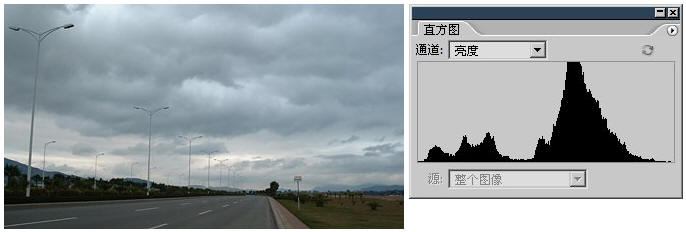
首先將高光點在X軸減少些許,暗調點在X軸增加些許,讓亮度直方圖達到全范圍,但注意不要過度以免造成端點像素堆積。這樣調整完后天空變得明亮了。但是整幅圖片給人一種過亮的感覺,這當然和取景有關,天空占據畫面的大部分必然會造成整體偏亮。觀察直方圖也很容易看到,大量像素聚集在直方圖較亮的區域。
所以我們第二步在曲線中部建立一個控制點并減少它的Y軸,觀察直方圖中那片像素聚集區被拉長了。這樣使得同樣數量的像素分布在更廣泛的亮度范圍內,不再集中在一個小區域。并且是往暗調區域拉長。如果再往高光拉長(控制點Y軸增加)那就更亮了。
注意以上雖說是兩步,卻是合在一次的曲線調整操作里面的,而不是完成第一次調整后再次使用曲線進行第二次調整。
還有不要造成控制點的認識誤區,不要認為控制點建立在暗調附近就是調整暗調,建立在高光附近就是調整高光。影響圖像的是曲線形態,控制點只是改變曲線形態用的。大家可以把下圖第二步的控制點在曲線上移動,不管移到什么地方,只要曲線形態一致,圖像調整效果就一致。
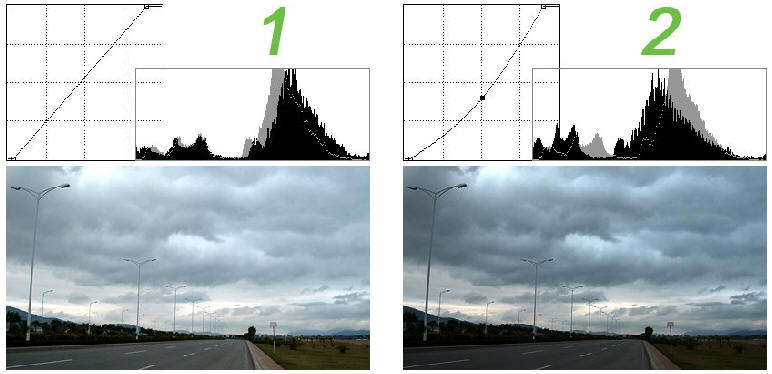
再來看下左圖,和下右的直方圖。該如何調整呢?
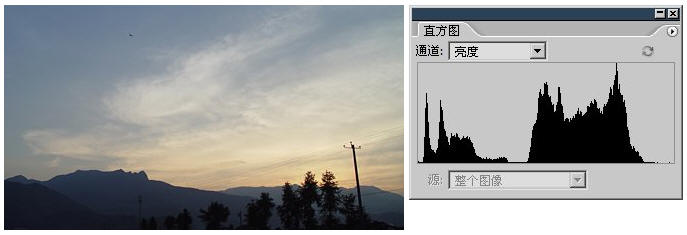
我想,大家首先一定想到前面那種調整方法,就是將亮度范圍拉長。沒錯,前面那種方法對于數碼相片而言是最常用的方法了,可以說足夠應付80%以上的情況。即使是一個幼兒都做得來,本教程既然名為大師之路,大家就不能滿足于這種“幼兒科技”。
我們首先來比較一下這張照片和上一張照片直方圖的不同。如下2圖,注意看比較兩者從高光區域往中間調區域過渡的情況。可以看出前者過渡較為平緩,從高光往中間調區域逐漸平穩上升。而后者則較為陡峭,在某一級亮度的時候有一個急劇的上升。這意味著什么?
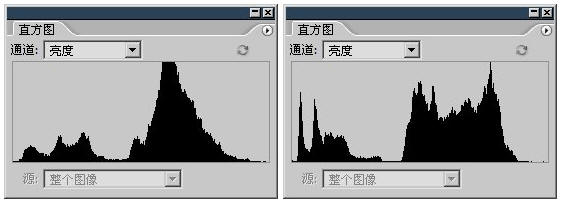
推薦設計

優秀海報設計精選集(8)海報設計2022-09-23

充滿自然光線!32平米精致裝修設計2022-08-14

親愛的圖書館 | VERSE雜誌版版式設計2022-07-11

生活,就該這麼愛!2022天海報設計2022-06-02
最新文章

5個保姆級PS摳圖教程,解photoshop教程2023-02-24

合同和試卷模糊,PS如何讓photoshop教程2023-02-14

PS極坐標的妙用photoshop教程2022-06-21

PS給數碼照片提取線稿photoshop教程2022-02-13